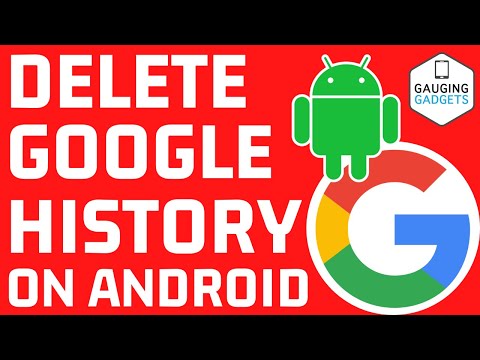
Šajā īsajā pamācībā tiks izskaidrots, kā dzēst Google meklēšanas vēsturi Android ierīcēs. Tas ir jautājums, ko mēs vienmēr uzdodam, jo īpaši, ja Google meklēšana ir iekļauta visos mūsu ierīču aspektos. Šī rokasgrāmata aptver visu, tostarp meklēšanu viedtālruņos, planšetdatoros un datoros. Visa Google konta vēsture, ne tikai no vienas konkrētas ierīces.
Neatkarīgi no tā, vai izmantojat “Meklēt Google” balss meklēšanu, Google tagad vai pārlūks viss ir saglabāts. Ja nevēlaties, lai citi redzētu tādus rezultātus kā Ziemassvētku iepirkšanās, jums būs jāizdzēš vēsture.
Lasīt: Kā dzēst Nexus pārlūkprogrammas vēsturi
Līdzīgs process ir pārlūkprogrammas vēstures dzēšana, kuru mēs detalizēti esam norādījuši mūsu iepriekš minētajā saitē. Tomēr tas ir nedaudz atšķirīgs un tikai viens no daudzajiem soļiem, ko lietotājs veic, lai izdzēstu informāciju. Lai iegūtu sīkāku informāciju par to, kā saglabāt savu meklēšanas vēsturi privāti, izlasiet tālāk un izdzēsiet visu, pirms tā nonāk nepareizās rokās. Vai acis.

Šajās dienās vairumam Android lietotāju ir drošības bloķēšanas parole, pin vai pirkstu nospiedums. Tas neļauj piekļūt šai informācijai. Tomēr Google meklēšanas rezultāta tīrīšana joprojām ir process, kas daudziem jāapsver.
Tālāk sniegtajā rokasgrāmatā tiks detalizēti aprakstīts, kā vienu pēc otras izdzēst Google meklēšanas rezultātus, vai arī visu jūsu vēsturi. Ideāli piemērots vienam vai diviem meklējumiem vai svaigi. Sāksim.
Kā izdzēst individuālos meklēšanas rezultātus
Vispirms vispirms mēs vēlamies dzēst atsevišķus Google meklēšanas rezultātus. Tas ir ātrākais veids, kā novērst neseno darbību, un vienkāršākais, ko citi var redzēt. Lielākā daļa lietotāju noklikšķina uz Google meklēšanas joslas tieši sākuma ekrānā vai izmanto Google tūlīt.
Lai nodzēstu atsevišķus Google meklēšanas vienumus, dodieties uz Google, kā parasti. Kad tas ir atlasīts, tas parāda pēdējos 3-5 meklēšanas rezultātus. Tie var sagraut pārsteigumu, tāpēc sekojiet mūsu norādījumiem, lai to izdzēstu uz visiem laikiem.

Kad esat atvēris pakalpojumu Google tagad vai Meklēt un esat gatavs ievadīt, rezultāti tiks parādīti, kā parādīts iepriekš.
- Atveriet Google meklēšanu
- Pieskarieties meklēšanas joslai, lai atvērtu tastatūru un meklēšanas rezultātus
- Ilgi nospiediet (nospiediet un turiet) jebkuru meklēšanas rezultātu, kuru vēlaties dzēst
- Nospiediet uz “Dzēst” apstiprinājuma uznirstošajā logā
Tieši tā. Tagad vienkārši nospiediet un dzēsiet visus nepieciešamos meklēšanas rezultātus. Tomēr, tā kā tie tiek noņemti, vecāki jaunākie rezultāti būs virsmas. Ja nepieciešams, izdzēsiet arī jebkuru no tiem.
Kā izdzēst visus Google meklējumus Android ierīcēs
Ja meklēšanas vēstures dzēšana pa vienam notiek pārāk ilgi, vai arī vēlaties izdzēst visu, ko mēs varam darīt arī. Kā iztīrīt visu Google konta Google meklēšanas vēsturi jebkurā Android ierīcē.
Lietotāji var iekļūt Google tagad> iestatījumi> konti un konfidencialitāte> un dodieties uz “Mana darbība” vai vienkārši noklikšķiniet šeit un dodieties uz myactivity.google.com. Šis ir Google konta centrs visam jūsu kontam. Tas parāda un saglabā visu. Ievadiet savu Google konta paroli, pēc tam turpiniet, lai dzēstu meklēšanas vēsturi.

Turklāt mēs varam izdzēst atsevišķas dienas vai īpašas lietas, piemēram, meklēšanu un Google Chrome, vai visu uzreiz. Pieskarieties trim punktiem pa kreisi no jebkuras darbības, atlasiet dzēst un izpildiet uzvedni, lai apstiprinātu. Tajā tiks detalizēti izdzēsts viss, un pēc tam vēlreiz atlasiet dzēšanu. Iepriekš mēs dzējām visu Google meklēšanas rezultātu vērtību.
Tomēr, ja vēlaties izdzēst visu visu uzreiz, šeit ir norādīts, kā. Ir vērts atzīmēt, ka šī nākamā sadaļa ļauj izdzēst visu ķekars. Attēlu meklēšana, reklāmas, meklēšanas rezultāti un citi. Mēs, protams, koncentrēsimies uz Google meklēšanu.

- Dodieties uz myactivity.google.com
- Augšējā kreisajā pusē pieskarieties 3 rindu izvēlnes pogai
- Atlasiet “Dzēst aktivitāti”
- Noklikšķiniet uz nolaižamā saraksta “Visi produkti” un atlasiet “Meklēt”
- Izvēlieties Šodien, Pēdējās 7 dienas vai Visu laiku
- Lai apstiprinātu dzēšanu, vēlreiz pieskarieties „Dzēst” un pēc tam „Ok”
Google brīdinās, ka visu dzēšana var novērst jutīgu vai svarīgu informāciju, kas palīdz viņu pakalpojumiem labāk strādāt. Tas ir labi, dodieties uz priekšu un nospiediet OK un iztīriet Google meklēšanas rezultātus.
Citi dati
Mēs visi esam darījuši. Tagad jūsu meklēšanas vēsture neatkarīgi no izvēlētā laika posma ir pagājusi uz visiem laikiem. Īpašnieki var vēlreiz izpildīt šīs darbības un izdzēst garāku dienu skaitu vai izvēlēties citu kategoriju no nolaižamajiem produktiem. Pirms masu dzēšanas mēs iesakām vispirms apskatīt katru no tām.
Noslēgumā tas izdzēsīs visu Google meklēšanas vēsturi jebkurai ierīcei, kurā ir reģistrēts konts. Ne tikai vēsture un rezultāti Android tālruņos vai planšetdatoros.


